steampunk


| PINUCCIA | CLAUDIA | TATI | MARY LOU | KLEINE HEXE |
|---|---|---|---|---|


| / | / | / |  |
|
Dieses Tutorial ist für PSP X9 geschrieben, geht aber auch mit anderen
Versionen. DAS COPYRIGHT DES TUTORIALS LIEGT GANZ ALLEINE BEI MIR. DAS COPYRIGHT DER TUBE UNTERLIEGT DEN KÜNSTLER VON VERYMANY. DAS COPYRIGHT DER VERSCHIEDNEN BILDERN LIEGT BEI DEM JEWEILIGEN KÜNSTLER VON PIXABAY. BITTE RESPEKTIERT DAS DANKESCHÖN. |
| Zubehör und Material |
1 Tube deiner Wahl |
| Filter und Instruktionen |
 Eye Candy 5:Impact Filter Factory Gallery A Filter Factory Gallery B Mura`s Meister - Copies penta.com Simple - Quick Tile Toadies VanDerLee - Unplugged-X  Per Doppelklick, das Eye Candy .fls Dokument installieren. Die Schriftarten per Doppelklick öffnen und auf installieren klicken. Die PSP Selectionen Dateien, kopiere dir in deinen Auswahlordner. |
Vordergrundfarbe = VGF
Hintergrundfarbe = HGF
Farbverlauf = FV
Zauberstab = ZST
| PUNKT 1 |
|
Öffne dir als erstes deine Personen Tube, suche dir eine helle Vordergrundfarbe (VGF) und eine dunkle Hintergrundfarbe (HGF) aus deiner Tube. Jetzt öffne dir ein neues transparentes Blatt mit 900 x 550 Pixel. Stelle deine HGF nun auf folgenden Farbverlauf 
Fülle dein Blatt damit. Kopiere dir jetzt deine Personen Tube und füge sie als neue Ebene in dein Bild ein. Verschiebe sie auf die rechte oder linke Seite, siehe Bild 
Duplizieren, Bild - Spiegeln - Horizontal spiegeln. Ebenen - Zusammenfassen - Nach unten zusammenfassen. Auswahl - Auswahl laden/speichern - Auswahl aus Datei laden, suche dir LA_114 Steampunk #1 heraus. Bild - Auf Auswahl beschneiden. Einstellen - Unschärfe - Strahlenförmige Unschärfe, mit diesen Werten 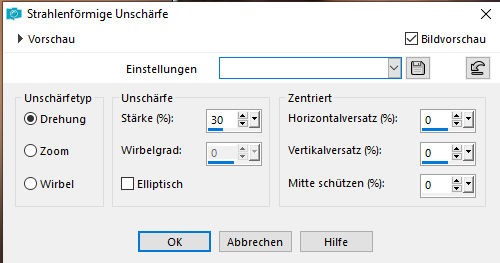
Einstellen - Unschärfe - Gaußsche Unschärfe - Radius 40 |
| PUNKT 2 |
|
Kopiere dir den Hintergrund LA_BG 1 und füge ihn als neue Ebene in dein Bild ein. Mischmodus stelle auf Luminanz (V). Neue Rasterebene hinzufügen und mit deiner HGF füllen. Ebenen - Neue Maskenebene - Aus Bild 
Ebenen - Zusammenführen - Gruppe zusammenfassen. Effekte - Kanteneffekte - Horizontale Kanten suchen. Effekte - Plugins - Filter Factory Gallery B, mit dieser Einstellung 
Einstellen - Unschärfe - Strahlenförmige Unschärfe, stelle die Stärke(%): nun auf 10 alles andere bleibt gleich. Mischmodus stelle auf Weiches Licht. |
| PUNKT 3 |
|
Neue Rasterebene hinzufügen. Auswahl - Auswahl laden/speichern - Auswahl aus Datei laden, suche dir LA_114 Steampunk #2 heraus und fülle sie mit deiner VGF. Lade dir nun die Auswahl
LA_114 Steampunk #3 und fülle sie mit dem Farbverlauf von Punkt 1. |
| PUNKT 4 |
|
Neue Rasterebene hinzufügen, mit deiner VGF füllen. Ebenen - Neue Maskenebene - Aus Bild 
Ebenen - Zusammenführen - Gruppe zusammenfassen. Effekte - 3D Effekte - Schlagschatten 
Mischmodus auf Weiches Licht stellen. Duplizieren, Bild - Frei drehen 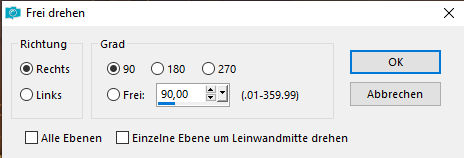
Bild - Negativbild. Effekte - Plugins - Toadies - Ommadawn 
Einstellen - Unschärfe - Strahlenförmige Unschärfe, stelle die Stärke (%) auf 50, alles andere bleibt gleich. Mischmodus auf Luminanz (V) stellen. |
| PUNKT 5 |
|
Kopiere dir nun LA_deco 1 und füge sie als neue Ebene in dein Bild ein. Nun kopiere dir LA_Dots und als neue Ebene in dein Bild einfügen. Deckfähigkeit auf 46 stellen. Kopiere dir nochmals die Tube LA_Steampunk bzw. deine eigene misted Tube und füge sie als neue Ebene in dein Bild ein. Effekte - Bildeffekte - Versatz, mit diesen Werten 
Mischmodus auf Weiches Licht stellen. |
| PUNKT 6 |
|
Kopiere dir nun LA_deco 2 und als neue Ebene in dein Bild einfügen. Mischmodus auf Unterbelichten stellen. Kopiere dir jetzt LA_deco 3, als neue Ebene in dein Bild einfügen, Deckfähigkeit stelle auf 40. Nun kopiere dir LA_deco 4, in dein Bild einfügen, Deckfähigkeit stelle auf 53.
|
| PUNKT 7 |
|
Öffne dir nun eine der 10 Uhren, die dir gefällt und kopiere sie.
Gehe zurück zu deinem Bild. Neue Rasterebene hinzufügen. Lade dir nun die Auswahl LA_114 Steampunk #4. Bearbeiten in eine Auswahl einfügen. Einstellen - Schärfen - Scharfzeichnen. Effekte - Plugins - Alien Skin Eye Candy 5:Impact - Glass, suche dir die Einstellung LA_SIG 114 Glass heraus und wende sie an. Auswahl aufheben, danach diesen Schlagschatten anwenden 
|
| PUNKT 8 |
|
Kopiere dir nun deine Personen Tube, als neue Ebene in dein Bild einfügen. Bild - Größe ändern, Haken raus bei ... Aller Ebenen anpassen ..., verkleinern zwischen 40 - 80%, variiert je nach Tube. Einstellen - Schärfen - Scharfzeichnen, wenden nun folgen Schlagschatten an, Farbe nimm deine VGF 
Setze die Tube hin wo es dir gefällt, ich habe meine hier her gesetzt 
|
| PUNKT 9 |
|
Suche dir nur aus den LA_Metal Deco 1 ... Tuben eines heraus das dir gefällt. Oder gestalte
selbst eine Dekoration. Kopieren und als neue Ebene in dein Bild einfügen. Nun kopiere dir die passende LA_Metal Deco 2 ... Tube, ebenfalls in dein Bild einfügen. Nach rechts verschieben, siehe Bild 
|
| PUNKT 10 |
|
Kopiere dir nun den Brush LA_tiny text und füge ihn als neue Ebene in dien Bild ein. Setze den Brush ca. an diese Stelle oder wo es dir gefällt. 
|
| PUNKT 11 |
|
Kopiere dir nun die Tube LA_Wordart Steam und füge
sie als neue Ebene in dein Bild ein. Oder schreibe selbst einen Text nach Gefallen mit Weiß auf dein Bild. Gestaltung des Textes ist dir überlassen. Schiebe den Text danach hin wo es dir gefällt. Ich habe meinen hier her gesetzt. 
|
| PUNKT 12 |
|
Wenn dir dein Bild gefällt wie es ist, gehe auf Bild - Rand hinzufügen. 1 Pixel in deiner HGF 30 Pixel in Weiß 1 Pixel in deiner HGF 50 Pixel in Weiß Aktiviere deinen Zauberstab, Toleranz und Randschärfe sollten auf 0 stehen. Klick in den Weißen Rand mit 50 Pixel. Auswahl - Umkehren, wende nun diesen Schatten mit deiner VGF an 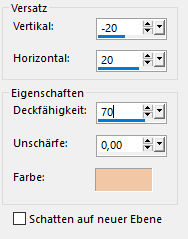
Auswahl aufheben und nochmals mit dem Zauberstab in den breiten Weißen Rand (50 Pixel) klicken. Effekte - Plugins - Simple - Quick Tile. Einstellen - Unschärfe - Gaußsche Unschärfe - Radius 50. |
| PUNKT 13 |
|
Auswahl beibehalten. Effekte - Plugins - penta.com - color dot, mit dieser Einstellung 
Effekte - Kunsteffekte - Halbtonraster, mit diesen Werten 
Auswahl umkehren nun diesen Schatten in Schwarz anwenden 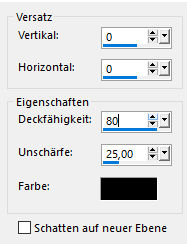
Auswahl aufheben Rand hinzufügen, 1 Pixel in deiner HGF Setzte jetzt noch dein Wasserzeichen und den Copy Vermerk auf dein Bild und speichere es als .jpg oder .png ab und du hast es geschafft. ^^ |
Ich hoffe das Tutorial hat dir gefallen und das basteln, Spaß gemacht.



